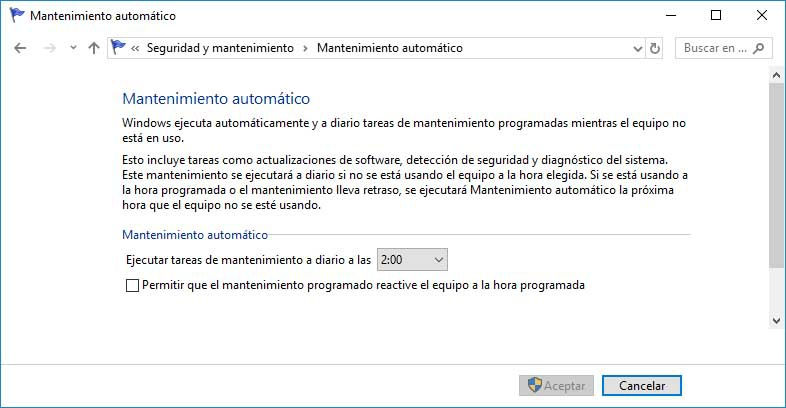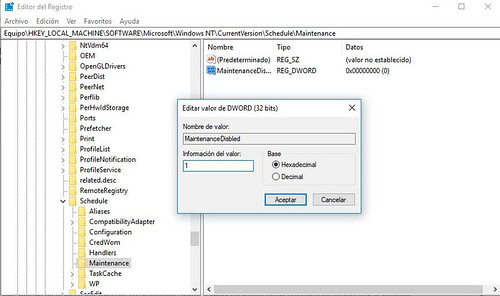Muchos se preguntarán por qué deberían desactivar el mantenimiento automático si realiza tareas que pueden ser útiles, pero lo cierto es que para muchos usuarios puede llegar a ser más un problema que algo útil.
El mantenimiento automático de Windows 10 puede interferir en nuestro trabajo, ya que puede provocar que el sistema se reinicie cuando menos te lo esperas, pero además, puede lanzar ciertos procesos que se ejecutan en segundo plano y afecten al rendimiento del equipo o hacer que nuestro equipo de encienda o apague más lentamente.
Pasos a seguir para desactivar el mantenimiento automático de Windows 10
Por lo tanto, si eres de los que prefieres tener controlado las actualizaciones de las apliaciones, tienes tu propio software de seguridad, no quieres que se ejecute este tipo de tareas en el equipo o esta característica está influyendo en el rendimiento de tu equipo, estos son los pasos para desactivar el mantenimiento automático de Windows 10.
Lo primero de todo es saber que Windows 10 no ofrece ninguna opción para desactivarlo, por lo tanto, vamos a tener que realizar un sencillo cambio en el registro del sistema. Antes de nada es recomendable hacer una copia de seguridad por si algo va mal poder volver a como lo teníamos antes.
Lo siguiente, será abrir el registro de Windows y navegar hasta la ruta HKEY_LOCAL_MACHINE\SOFTWARE\Microsoft\Windows NT\CurrentVersion\Schedule\Maintenance. Una vez ahí, dentro de la clave del registro Maintenance vamos a crear un nuevo valor DWORD de 32 bits con el nombre MaintenanceDisabled, en caso de que ya no exista.
Tanto si lo hemos tenido que crear como si ya existía, hacemos doble clic sobre él para editarlo y establecemos su valor en 1. Esto indica que el mantenimiento automático de Windows 10 quedará desactivado por completo a partir de ese momento. Si es necesario, debemos reiniciar el equipo para asegurarnos que los cambios se aplican correctamente.
En caso de que en algún momento queramo activar esta característica, debemos seguir los mismos pasos y establecer el valor de MaintenanceDisabled a 0 o bien borrar la entrada en el registro.
Fuente: adslzone